Sådan slettes film fra iCloud med 5 Best Ways

ICloud er en nyttig service til at udvide iPhone og iPad hukommelse. Og næsten alle iDevice-brugere har aktiveret iCloud-backupfunktionen for at forhindre tab af data. Manglen er, at iCloud tilbyder begrænset begrænset lagerplads til hver konto. 5GB-pladsen kan muligvis gemme mange billeder, men for film er det ikke nok. Så hvis du har sikkerhedskopieret film til iCloud, skal du frigøre opbevaring ved at slette film fra iCloud. I denne artikel vil vi vise dig, hvordan du nemt kan slette film fra iCloud. Efter sletning kan du sikkerhedskopiere flere filer i iCloud.
1. Sådan rydder du iCloud-film med My Photo Stream
Efter backupfilm til iCloud kan du slette filmene på din iPhone, men du kan stadig gennemse og styre filmene gemt i iCloud i My Photo Stream.
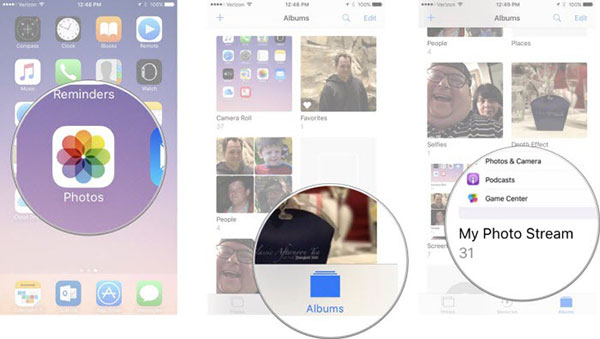
Trin 1: Åbn Billeder-appen på din startskærm og tryk på "Album".
Trin 2: Vælg albummet "My Photo Stream" på albumlisten.
Trin 3: Tryk på "Vælg" i øverste højre hjørne af skærmen for at gå til valgtilstand.
Trin 4: Vælg alle film, der skal slettes fra iCloud i My Photo Stream med afkrydsningsfelter.
Trin 5: Til sidst skal du trykke på ikonet "Papirkurv" på øverste bånd og trykke på "Slet" -knappen på bekræftelsesdialogboksen.
Et par sekunder senere blev alle valgte film ryddet op fra iCloud-kontoen.
2. Sådan slettes film i Videos app
Hvis du har købt film fra iTunes, gemmer de dem i appen Videoer. Og når iCloud sikkerhedskopierer dit iOS-håndsæt, overfører det film fra Video-appen. Så denne måde kunne slette købte film fra iCloud på iDevice.
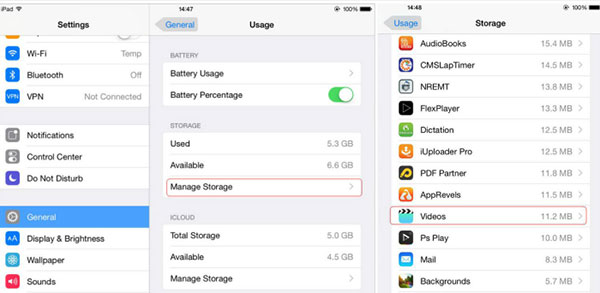
Trin 1: Gå til appen "Indstillinger" og naviger til iCloud-> Storage-> Administrer Storage på iOS 10.2 eller tidligere. For iOS 10.3 og senere er stien Indstillinger-> [navn] -> iCloud-> iCloud Storage -> Administrer lagring.
Trin 2: Tryk på Video-app for at åbne detaljeringsskærmen.
Trin 3: Så kan du sveipe til venstre eller trykke på knappen "Rediger" øverst på skærmen for at slette bestemte film fra Video-appen.
3. Sådan slettes film via iCloud.com
Du kan ikke kun slette film fra iCloud på iPhone eller iPad, men også slette film på pc'er. iCloud.com er grænsefladen for at få adgang til iCloud backup på computere.
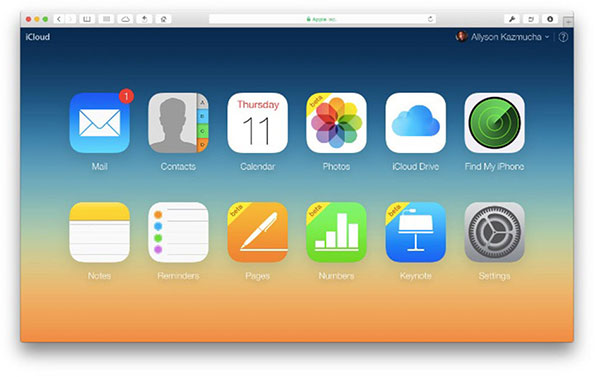
Trin 1: Besøg iCloud.com i enhver browser.
Trin 2: Log ind på dit Apple ID og den dobbelte verifikationskode.
Trin 3: Når du går ind på startsiden, skal du vælge Billeder for at fortsætte.
Trin 4: Så kan du gennemse alle film, der er gemt i iCloud, vælge og slet uønskede film fra iCloud med det samme.
4. Sådan slettes gamle enhedsfilm fra iCloud
Mange Apple-entusiaster vil opgradere til den nyeste model og bruge deres iCloud-konti på den nye enhed. Men filmene sikkerhedskopieret fra den gamle enhed tager iCloud-opbevaring op. Så du kan slette dem fra iCloud.
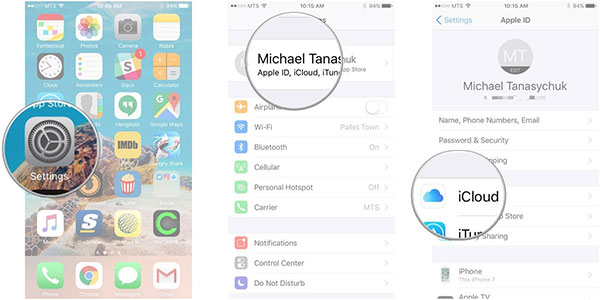
Trin 1: Naviger til Indstillinger-> iCloud-> Opbevaring -> Administrer lagring på iOS 10.2 og tidligere. For senere version iOS er stien Indstillinger-> [navn] -> iCloud-> Opbevaring -> Administrer lagring.
Trin 2: Vælg den gamle enhed under Sikkerhedskopieringssektionen.
Trin 3: Tryk på "Slet backup" nederst, og tryk derefter på "Sluk og Slet" i pop op-dialogboksen for at rydde gamle film fra iCloud.
Når du har slettet, kan du frigøre mere iCloud-plads til at sikkerhedskopiere din nye enhed.
5. Sådan gemmer du iCloud-film
Du kan købe flere film på din iPhone. Efter backup til iCloud slettet du nogle film fra din iPhone. Men når du går til Video app igen, vil du opdage, at de slettede film stadig er der. For at skjule filmene gemt i iCloud, kan du følge vejledningen nedenfor.
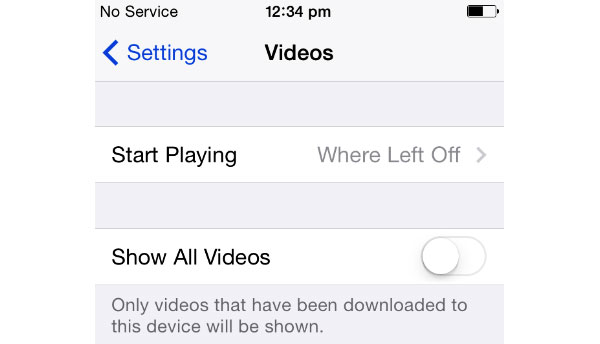
Trin 1: Få adgang til appen "Indstillinger" og find appen Videoer.
Trin 2: Tryk på "Videos" -appen for at åbne indstillingsskærmen.
Trin 3: Sluk for muligheden for "Vis alle videoer" ved at skubbe blokken til venstre.
Så når du åbner appen Videoer på startskærmen, vises det kun videoerne på dit håndsæt, men ikke de film, der er gemt i iCloud.
Sådan sletter du film på iPhone
Hvis du leder efter den bedste måde at tørre film fra en iPhone permanent på, anbefaler vi det Tipard iPhone Eraser. Det har mange kraftfulde funktioner som den alternative løsning til at slette film fra iCloud.
Slet film på iPhone
Installer iPhone Eraser
Download og installer den tilsvarende version af iPhone Eraser i henhold til dit operativsystem.
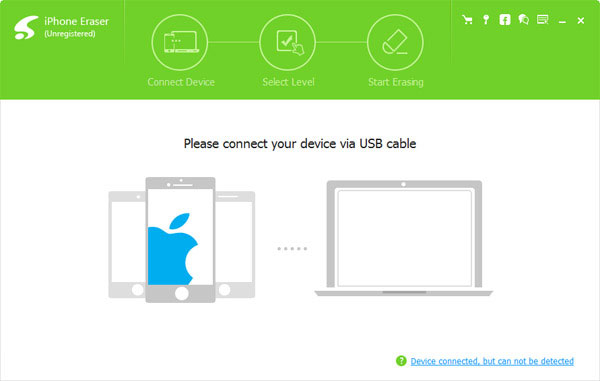
Tilslut iPhone
Tilslut alle iDevices, du vil rydde op til din computer ved hjælp af USB-ledninger.
Indstillingsniveau
Start iPhone Eraser og vent på at detekterer din iPhone. Vælg derefter et sletningsniveau fra listen Slettet niveau. Det tilbyder Lavt niveau, Mellemniveau , Højt niveau.
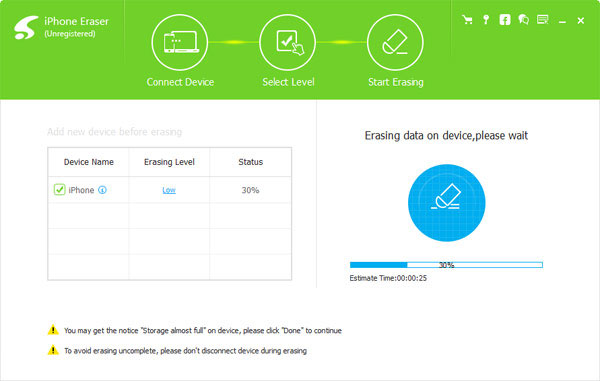
Slet film på iPhone
Når indstillingen er færdig, skal du klikke på Starten knappen for at tørre film og andre filer fra din iPhone.
Konklusion
For nylig tilpassede Apple iCloud opbevaringsplaner og faldt iCloud-lagerprisen. Men iCloud opbevaringsplaner er i forhold til andre skygtjenester stadig ikke attraktive. Selv om der er millioner af iCloud-brugere rundt omkring i verden, bruger de fleste gratis opbevaringsplanen. For at frigøre plads er det en nødvendig færdighed for iPad- og iPhone-brugere at lære at slette film fra iCloud. Vi har delt flere måder at tørre film fra iCloud i denne vejledning. Du kan vælge din favorit i henhold til dine situationer. Hvis du vil slette film og store filer fra iPhone eller iPad, kan du prøve Tipard iPhone Eraser.







